使用笔记本的用户都知道,笔记本上的触摸板可以代替鼠标使用,但对于习惯了鼠标的用户还是比较难上手的。最近有位深度技术win7旗舰版系统用户在使用外接鼠标操作计算机的时候,左手老是不小心碰到触摸板导致操作失误,那么在win7系统笔记本如何关闭触摸板呢?接下来由小编跟大家介绍一下win7系统禁用触摸板的方法。
具体方法如下:
1、小编建议在禁用触摸板之前,最好更新下触摸板驱动,防止鼠标选项里没有设置选项;

2、准备完成后,点击“开始”图标打开“开始”菜单,选择“控制面板”;
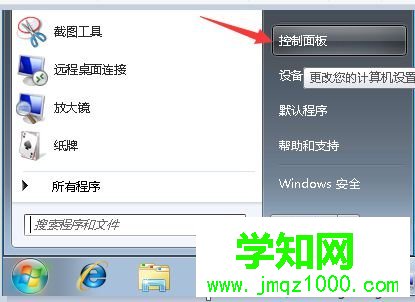
3、进入“控制面板”后,先将“查看方式”修改为“类别”,然后点击“硬件和声音”;
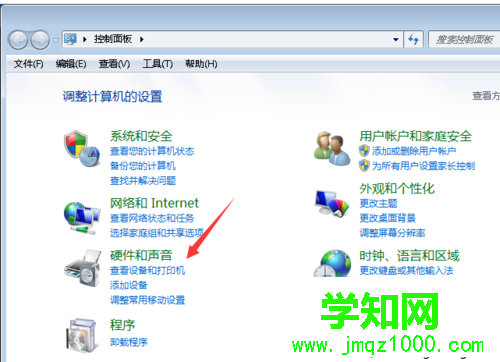
4、在“硬件和声音”窗口中,在“设备和打印机”下方点击“鼠标”;

5、打开“鼠标属性”后,切换到“装置设定值”选项卡,点击“禁用”;
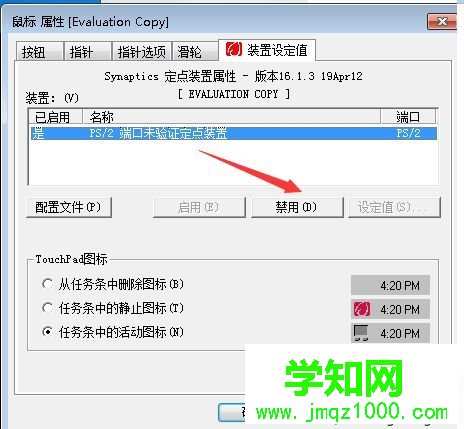
6、之后立即弹出警告框,点击“确定”即可。
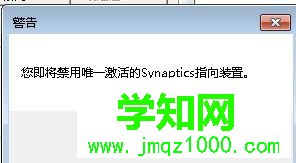
完成以上操作即可禁用触摸板,小编建议最后不用轻易禁用,防止出现不能使用鼠标的情况。好了,关于win7系统禁用触摸板的方法小编就跟大家介绍到这里了,希望此方法能顺利解决大家的问题。
相关教程:win7笔记本触摸板设置win8触摸键盘怎么关怎么禁用笔记本触控板 禁用触摸板华硕笔记本触摸板驱动郑重声明:本文版权归原作者所有,转载文章仅为传播更多信息之目的,如作者信息标记有误,请第一时间联系我们修改或删除,多谢。
新闻热点
疑难解答